"J'ai téléchargé une vidéo depuis Facebook, mais elle apparaît floue sur mon appareil. Le problème existe même en réessayant."
Mettre à jour nos médias sociaux avec nos dernières photos et vidéos est devenue une routine. Nous aimons tous partager nos moments de bonheur avec notre famille et nos amis. N'est-ce pas ? Facebook est une plateforme de médias sociaux qui vous permet de partager vos moments avec le cercle de vos amis. Mais parfois, lors du téléchargement de vidéos, les gens peuvent être confrontés à différents problèmes.
La plupart du temps, les vidéos apparaissent floues sur votre appareil. Après avoir capturé des vidéos avec tout le dévouement et avec des caméras de qualité, les gens doivent être dans le dilemme que comment fixer les vidéos floues sur Facebook, dans ce cas. Si vous êtes confronté au même problème, cet article est tout ce dont vous avez besoin. Nous vous indiquerons comment résoudre votre problème dans la suite de l'article. Alors, voyons ce qu'il a.
Dans cet article
Partie 1. Pourquoi le téléchargement de mes vidéos est-il flou sur Facebook ?
Votre vidéo téléchargée peut apparaître floue sur Facebook en raison de plusieurs problèmes d'arrière-plan. Mais vous ne devez pas vous stresser, car nous avons des moyens de réparer les vidéos floues. Avant d'apporter une solution au problème, voyons quelles en sont les raisons. Votre vidéo téléchargée peut apparaître parce que le lecteur multimédia de votre appareil n'est pas compatible avec votre schéma de compression vidéo. Vous pouvez assurer cette compatibilité en apportant quelques modifications.
L'événement peut se produire en raison de l'absence de Codecs. Un espace insuffisant sur le disque de votre ordinateur peut entraîner des vidéos floues. Un mauvais codage et l'absence du bon support de codecs peuvent conduire à une vidéo floue. Mais toutes ces raisons peuvent être traitées en prenant des mesures appropriées. Passons en revue les moyens de réparer votre vidéo.
Partie 2. Comment réparer les vidéos floues sur Facebook ?
Vous avez une vidéo Facebook floue sur votre iPhone ? Si oui, alors la prochaine question doit être : pouvez-vous réparer une vidéo floue ? Bien sûr, oui. Dans cette partie de l'article, nous allons vous expliquer comment réparer vos vidéos floues en fonction de votre appareil. Dans la suite de l'article, vous allez découvrir des méthodes pour réparer votre vidéo Facebook sur iPhone, Android, Mac et PC. N'est-il pas étonnant que vous ayez trouvé toutes ces méthodes dans un seul article ? Passons maintenant aux solutions concernées.
Méthode 1. Réparer les vidéos floues de Facebook sur l'iPhone
L'iPhone est différent dans sa nature, il exige différentes solutions lorsqu'il s'agit de ses problèmes. De même, pour réparer les vidéos floues sur votre iPhone, vous devrez effectuer une procédure. Les étapes qui constituent l'ensemble de cette procédure sont les suivantes.
Étape 1. Dans votre iPhone, tapez sur l'application Facebook pour l'ouvrir.
Étape 2. Tapez sur l'option du menu à partir des options.
Étape 3. Dans la liste disponible, allez à "Setting" et tapez dessus pour l'ouvrir.
Étape 4. Lorsque la fenêtre "Setting" s'ouvre, tapez sur l'option "Videos and Photos" parmi les options disponibles.
Étape 5. Après cela, sélectionnez l'option "Upload HD".

En répétant toutes ces étapes, vous améliorerez la qualité de la vidéo et éviterez qu'elle ne soit floue. Alors maintenant, utilisez ce processus pour réparer les vidéos floues en ligne via Facebook. Mais si vous avez un androïde au lieu d'un iPhone, sautez cette méthode et passez à la suivante.
Méthode 2. Réparer une vidéo Facebook floue sur Android
Si vous voulez réparer une vidéo floue sur votre téléphone Android, vous êtes au bon endroit et au bon endroit de cet article. Il contient une procédure étape par étape, qui vous aidera à réparer votre vidéo et à la réparer. Les étapes à suivre sont les suivantes.
Étape 1. Prenez votre Android et allez dans l'application Facebook à partir du menu principal du téléphone.
Étape 2. À partir de l'application, ouvrez la rubrique "Paramètres de l'application" dans la section "assistance et réglage".
Étape 3. Maintenant, après avoir ouvert le paramètre de l'application, trouvez l'option montrant "Télécharger des photos en HD" et "Télécharger des vidéos en HD".
Étape 4. Activez cette option pour résoudre le problème des vidéos floues.
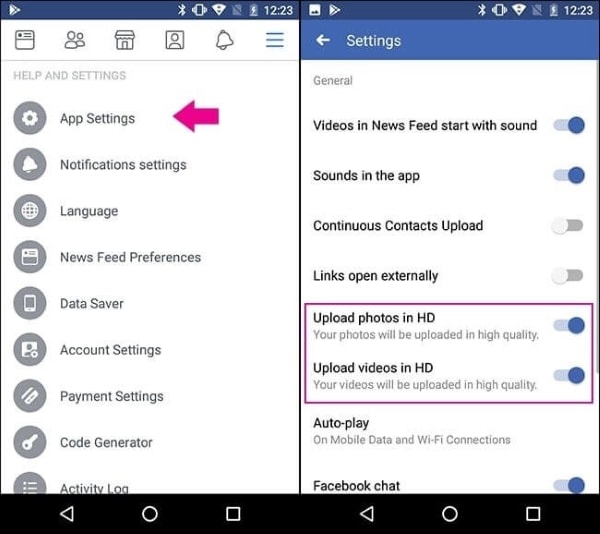
Vos vidéos seront désormais téléchargées en HD et en bonne qualité, et le problème de la mauvaise qualité et du flou sera donc résolu.
Méthode 3. Corriger une vidéo Facebook floue sur Mac ou Windows
Lorsqu'il s'agit de Windows et de Mac, vous devez adopter un processus différent. Mais nous avons facilité le processus en vous fournissant la procédure à suivre pour Mac ou Windows. Donc, pour réparer une vidéo floue, mac ou Windows a, suivez ces étapes.
Étape 1. Ouvrez votre navigateur sur Windows ou Mac.
Étape 2. Ouvrez le site web de Facebook à cet endroit.
Étape 3. Connectez-vous à votre compte.
Étape 4. Il y aura une flèche dans le coin supérieur droit de l'interface de Facebook. Ouvrez-le et allez dans "Paramètres". L'option n'est présente que dans la version de bureau de Facebook.
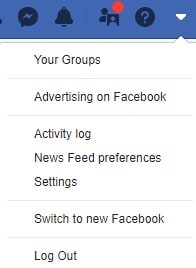
Étape 5. Dans les paramètres, allez dans l'option "Vidéo" sur le côté gauche.
Étape 6. Cliquez dessus pour l'ouvrir, et vous verrez plusieurs options concernant les vidéos.
Étape 7. Descendez et trouvez l'option de qualité vidéo.
Étape 8. Réglez-le sur "HD" ou sur toute autre qualité souhaitée.
Étape 9. Vous pouvez également opter pour d'autres paramètres vidéo grâce à ce processus.
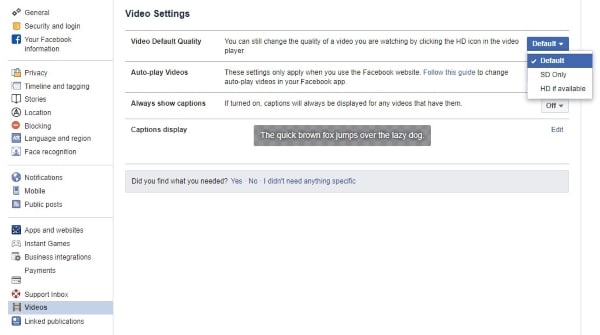
Ce processus permettra certainement de réparer les vidéos floues, et vous vous sentirez soulagé. En outre, si vous souhaitez réparer votre vidéo sur Mac ou Windows en la réparant, optez pour la méthode 4.
Méthode 4. Réparez les vidéos floues avec le logiciel de réparation vidéo
Dans cette méthode, nous vous présentons un logiciel magique, qui est Wondershare Repairit. Ce logiciel répare vos données corrompues, qui vous ont déçu. Pour utiliser le logiciel, il suffit de le télécharger, puis vous pouvez réparer tous les fichiers que vous voulez. Pour l'instant, nous sommes concernés par les vidéos Facebook, alors réparons-les. Pour bénéficier de l'aide de cet étonnant logiciel, suivez les étapes mentionnées ci-dessous.
Étape 1. Télécharger le logiciel
Pour réparer votre vidéo, téléchargez et lancez d'abord le logiciel.
Étape 2.Importation de la vidéo
Pour ajouter la vidéo, cliquez sur le bouton (+) visible sur l'interface. Cela vous donnera des options de navigation. Maintenant, parcourez la vidéo et enfin, ajoutez-la.

Étape 3. Lancer le processus de réparation
Une fois la vidéo ajoutée avec succès, allez à l'option "Réparer" et cliquez dessus. Le processus de réparation va commencer. Si cette étape ne fonctionne pas pour votre vidéo, essayez l'étape 4.
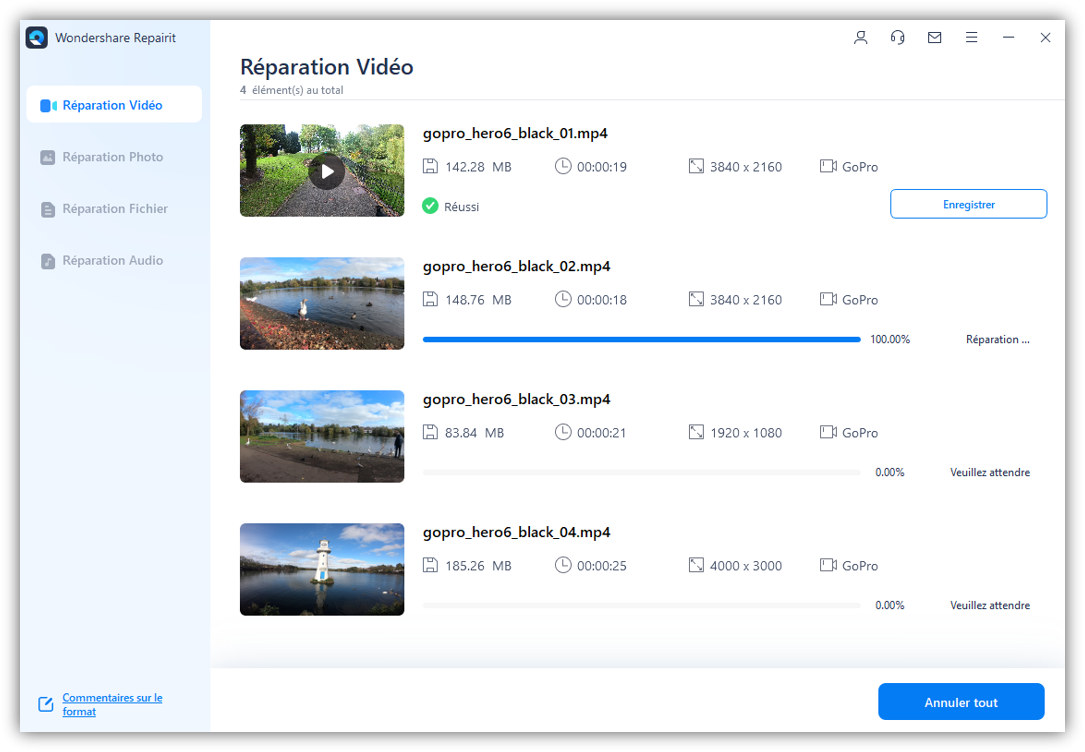
Étape 4. Fonction de réparation avancée
Parfois, les vidéos sont tellement corrompues qu'elles nécessitent une attention particulière. Pour ces vidéos qui attirent l'attention, Wondershare Repairit propose une fonction de réparation avancée. Vous pouvez essayer d'ajouter un échantillon vidéo du même format que celui de la vidéo originale.

Étape 5. Prévisualisation et exportation de la vidéo
Une fois la vidéo réparée, prévisualisez-la et enregistrez-la à l'emplacement de votre choix.

Si le problème est dû à une vidéo corrompue, répétez cette procédure pour réparer la vidéo floue. Si le problème est dû à une vidéo corrompue, répétez cette procédure pour réparer la vidéo floue.
Conclusion
Il ne fait aucun doute que les médias sociaux nous ont rapproché les uns des autres, tout comme Facebook. Mais parfois, le problème peut survenir lors du téléchargement de photos et de vidéos. Par exemple, la plupart du temps, les gens sont confrontés à un problème lorsque leurs vidéos Facebook semblent floues, et ils posent des questions comme "puis-je réparer une vidéo floue". La réponse est oui, sans aucun doute.
Dans cet article, nous avons expliqué différentes méthodes, en fonction de vos appareils, que vous pouvez adopter. Si la raison de ce problème est une vidéo corrompue, alors nous vous suggérons Wondershare Repairit, qui fait des merveilles et ramène vos vidéos importantes à leur état d'origine.
Foire aux questions (FAQ)
-
1. Comment améliorer la qualité de mes vidéos sur Facebook ?
Tapez sur le bas du Facebook sur le côté droit. Faites défiler le menu et cliquez sur Paramètres et confidentialité. Faites défiler l'écran vers le bas et appuyez sur Vidéos et photos, puis activez l'option "Vidéo HD". -
2. Pourquoi la qualité de mes vidéos est-elle mauvaise sur Facebook ?
Votre vidéo peut être mal compressée, ce qui entraîne une mauvaise qualité. -
3. Quelle est la meilleure qualité vidéo pour Facebook ?
La dimension idéale de la vidéo pour la vidéo Facebook est 720p. -
4. Comment télécharger une vidéo 4k sur Facebook depuis un iPhone ?
Facebook ne prend pas encore en charge le format vidéo 4k.



